Introducción a Postman y testing de APIs (Parte I)
Introducción al testing
¿Qué es el testing y por qué es necesario?
El testing (pruebas de software) consiste en ejecutar un sistema o sus partes con el objetivo de encontrar errores, verificar comportamientos esperados, y asegurar que el software cumpla requisitos funcionales y no funcionales. El testing es necesario por los siguiente motivos:
- Reduce el coste de arreglar fallos (antes de producción).
- Mejora la calidad y la confianza en despliegues.
- Protege la experiencia del usuario final.
- Facilita entregas continuas (CI/CD) con menor riesgo.
Niveles de pruebas
- Unitarias (Unit tests): prueban componentes muy pequeños (funciones, clases). Rápidas y repetibles.
- De integración (Integration tests): comprueban interacción entre módulos (p. ej. base de datos + API).
- De sistema (System tests): validan el sistema completo contra requisitos.
- De aceptación (Acceptance / E2E): verifican flujos reales del usuario y requisitos de negocio.
Consejo: combinar niveles y automatizarlos según ROI. Unitarias frecuentes; integración y E2E en pipelines y pre-producción.
Tipos de pruebas
- Funcionales: validan comportamiento (endpoints, funciones).
- No funcionales: rendimiento, carga, seguridad, usabilidad.
- Exploratorias/manuales: testers exploran el sistema buscando anomalías.
- Automatizadas: scripts o herramientas que repiten pruebas (Postman, Selenium, JMeter).
Técnicas de caja negra (basadas en especificación)
En la técnica de caja negra, el tester no conoce el código fuente.
Se basa en la entrada y salida de datos: se prueban los resultados esperados en función de las especificaciones.
Ejemplo: si enviamos una petición a una API y esperamos un código 200 OK, no importa cómo internamente lo procesa el servidor.
Estas bases del testing son fundamentales antes de pasar a probar APIs, que son una de las áreas más comunes donde se aplican pruebas automatizadas.
Introducción a las APIs REST
¿Qué es una API REST?
Una API REST es un estilo arquitectónico para comunicarse entre sistemas usando HTTP. Exposición de recursos mediante URLs y métodos HTTP (GET, POST, PUT, PATCH, DELETE). Normalmente intercambian JSON.
¿Cómo construir una petición HTTP?
Toda petición HTTP se compone de:
- Método: GET/POST/PUT/PATCH/DELETE.
| Método | Acción | Ejemplo |
|---|---|---|
| GET | Obtener recursos | /usuarios |
| POST | Crear recursos | /usuarios |
| PUT | Reemplazar un recurso | /usuarios/1 |
| PATCH | Modificar parcialmente | /usuarios/1 |
| DELETE | Eliminar un recurso | /usuarios/1 |
- URL / Endpoint: https://api.ejemplo.com/usuarios/123.
- Headers: p. ej. Content-Type: application/json, Authorization: Bearer
. - Query params: ?page=2&limit=50.
- Body (cuando aplica): JSON, form-data, x-www-form-urlencoded, etc.
Ejemplo (cURL):
curl -X POST "https://api.ejemplo.com/login" \
-H "Content-Type: application/json" \
-d '{"username":"sergio","password":"secreto"}'
¿Cómo probar servicios REST?
- Verificar códigos HTTP (200, 201, 204, 400, 401, 404, 500).
- Validar estructura del JSON y valores clave.
- Probar casos felices y casos de error (inputs inválidos, auth fallida).
- Medir latencias / tiempos de respuesta.
- Probar concurrencia y límites (rate limiting).
- Integrar pruebas en CI (Newman, Jenkins, GitHub Actions).
Introducción a Postman
¿Qué es Postman?
Postman es una plataforma para desarrollar, probar, documentar y automatizar APIs. Permite crear peticiones HTTP, escribir tests, organizar colecciones, simular servidores (mocks), y ejecutar colecciones desde línea de comandos con Newman.
Instalación y configuración de Postman
Puedes descargar Postman desde https://www.postman.com/downloads/.
Una vez instalado:
- Crea una cuenta gratuita (opcional).
- Inicia sesión y accede al panel principal (Dashboard).
- Crea tu primer workspace o entorno de trabajo
Dashboard de Postman
El dashboard muestra los principales elementos:
- Sidebar izquierda: colecciones, entornos y peticiones.
- Zona central: editor de peticiones.
- Zona inferior: consola de respuesta (status code, tiempo, tamaño del payload).
Otras alternativas para testing de APIs REST
Aunque Postman es la más popular, existen otras opciones como:
- Insomnia
- Hoppscotch (anteriormente Postwoman)
- Paw (macOS)
- curl (línea de comandos)
Colecciones y variables
¿Qué son las colecciones?
Las colecciones agrupa varias peticiones relacionadas bajo un mismo proyecto. Permite organizar, reutilizar y compartir fácilmente las pruebas.
Usos comunes:
- Agrupar endpoints por servicio.
- Añadir documentación y ejemplos.
- Preparar escenarios de pruebas para Collection Runner.
A continuación se mostrara una prueba de envío de primera petición con Postman (paso a paso). Para este ejemplo se va a usar la URL de un documento .json alojado en mi github pokedex.json
- Abrir Postman → New → Request.
- Nombre: GET Users. Guardar en colección Mi API.
- URL: https://raw.githubusercontent.com/sergioib94/Proyecto-Json/master/pokedex.json. Método: GET.
- Click Send → verás respuesta JSON, headers y status.
Entornos (Environments)
Los entornos permiten definir variables globales o específicas (por ejemplo, url_base o token).
Así puedes cambiar entre entorno de desarrollo, pruebas o producción sin modificar cada petición.
- base_url → https://api.dev.local
- token → abc123
Crear entornos en Postman y seleccionar el activo antes de ejecutar.
Ejemplo de variables:
- Global: accesible en todos los entornos.
- Environment: solo en el entorno activo.
- Collection: variables específicas de una colección.
- Local: variables dentro de la request.
Crear variables
En Postman, las variables te permiten reutilizar valores (como URLs, tokens, IDs, etc.) sin tener que escribirlos una y otra vez.Así, si mañana cambias la fuente (por ejemplo, a una API o un Mock Server), solo cambias la variable, y todas tus peticiones seguirán funcionando.
Haciendo uso de postman podemos crear variables de la siguiente forma
- En el sidebar izquierdo accedemos al apartado environments y seleccionamos el “+”
- Añade una nueva variable por ejemplo: (base_url → https://raw.githubusercontent.com/sergioib94/Proyecto-Json/master).
- Guarda y selecciona el entorno activo, en este caso el entorno creado seria “pokedex environment”.
Una vez que ya sepamos como crear variables y sepamos usarlas podemos pasar a realizar una prueba en la que visualizaremos una parte del Json con visualizer. Para ello seguiremos los siguientes pasos:
- Empezamos realizando una peticion GET como en el ejemplo anterior (GET /pokedex.json)
-
Al realizar la peticion, nos vamos a la opcion scripts, donde nos apareceran dos apartados, pre-req y post-res.
- Pre-request → antes de enviar la petición (igual que siempre).
- Post-response → después de recibir la respuesta (lo que antes se llamaba “Tests”).
- En post response indicaremos el siguiente scripts:
// Visualizer: muestra los 10 primeros Pokémon con estadísticas básicas
// 1) Obtener los datos del JSON
var body;
try {
body = pm.response.json();
} catch (e) {
body = null;
}
// 2) Si no hay datos válidos, mostrar mensaje
if (!body || !body.pokemon) {
pm.visualizer.set("<div><strong>No se ha podido cargar la Pokédex.</strong></div>", {});
} else {
// 3) Tomar los primeros 10 Pokémon y mapear propiedades necesarias
var list = body.pokemon.slice(0, 10).map(function(p) {
return {
id: (typeof p.id !== "undefined") ? p.id : "",
num: p.num || "",
name: p.name || "",
type: Array.isArray(p.type) ? p.type.join(", ") : (p.type || ""),
hp: (p.base && typeof p.base.HP !== "undefined") ? p.base.HP : "",
attack: (p.base && typeof p.base.Attack !== "undefined") ? p.base.Attack : "",
defense: (p.base && typeof p.base.Defense !== "undefined") ? p.base.Defense : "",
speed: (p.base && typeof p.base.Speed !== "undefined") ? p.base.Speed : "",
height: p.height || "",
weight: p.weight || ""
};
});
// 4) Plantilla HTML para la tabla (usamos comillas inversas para multilínea)
var template = `
<h3>Pokédex — Primeros 10 Pokémon</h3>
<table border="1" cellpadding="6" cellspacing="0" style="border-collapse:collapse;width:100%;font-family:Arial;">
<thead style="background:#f3f3f3;">
<tr>
<th>ID</th>
<th>Num</th>
<th>Nombre</th>
<th>Tipos</th>
<th>HP</th>
<th>Ataque</th>
<th>Defensa</th>
<th>Velocidad</th>
<th>Altura</th>
<th>Peso</th>
</tr>
</thead>
<tbody>
<tr>
<td></td>
<td></td>
<td></td>
<td></td>
<td></td>
<td></td>
<td></td>
<td></td>
<td></td>
<td></td>
</tr>
</tbody>
</table>
`;
// 5) Renderizar en Visualize
pm.visualizer.set(template, { items: list });
}
Nota: La opcion Post-response, aparecerá si la version de postman que se esta usando es 11 o superior, en caso de que sea una versión inferior aparecerá la opción test en su lugar.
Esto hará que visualizer muestre de forma sencilla a los 10 primeros pokemons de la pokedex.
- Tras indicar el script en la seccion post-res, enviamos la petición y una vez enviada le damos a la opción visualice que mostrara a los 10 primeros pokemons de la pokedex.
Conclusión
En esta primera parte has aprendido:
- Qué es el testing y cómo se estructura.
- Qué es una API REST y cómo se prueban sus endpoints.
- Cómo instalar Postman y enviar tus primeras peticiones.
- Cómo usar colecciones y variables para organizar tu trabajo.
👉 En el siguiente post (Introducción a Postman (parte 2)), aprenderás a automatizar pruebas, documentar APIs y usar Postman desde la línea de comandos con herramientas como Newman.
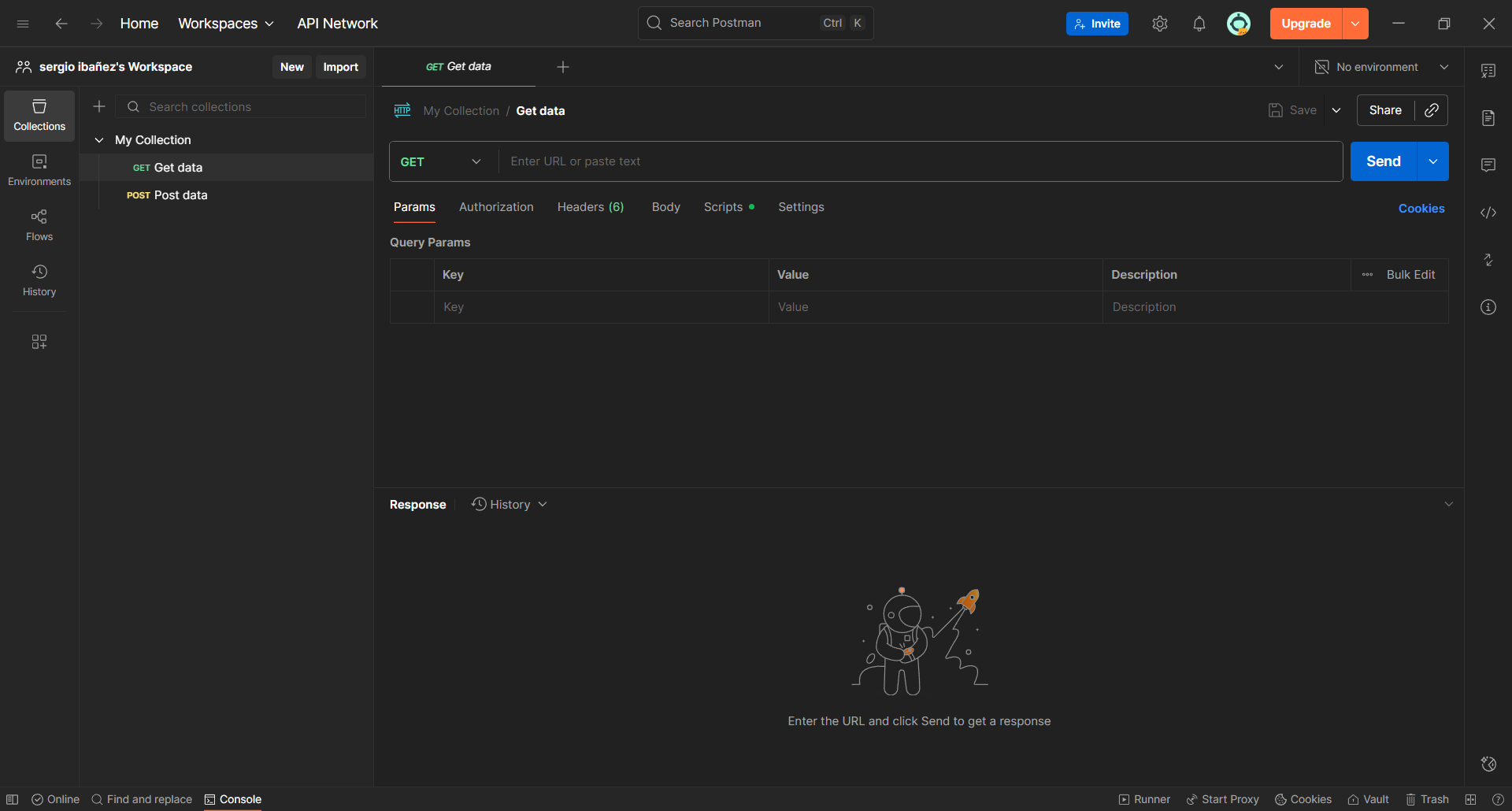
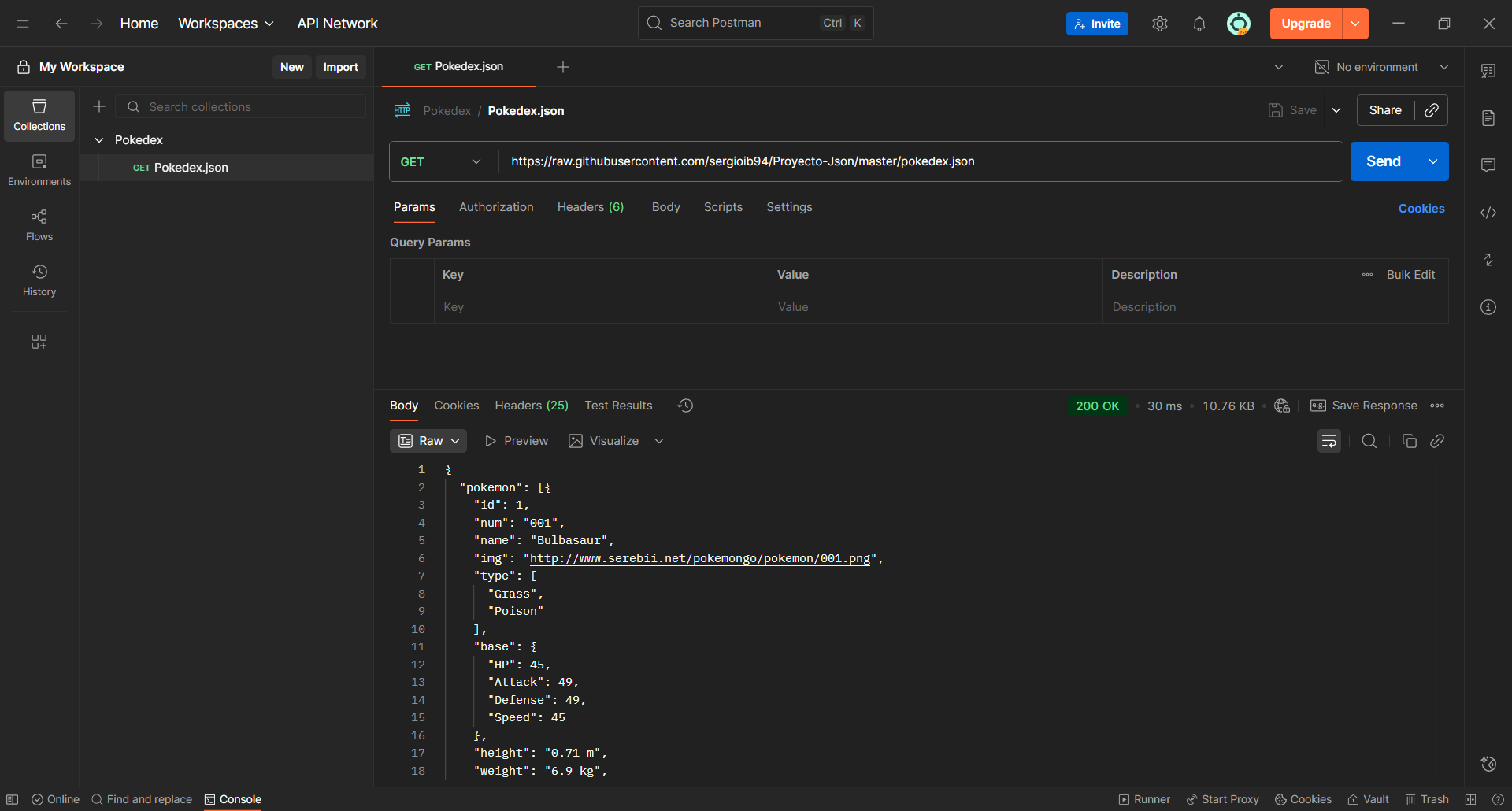
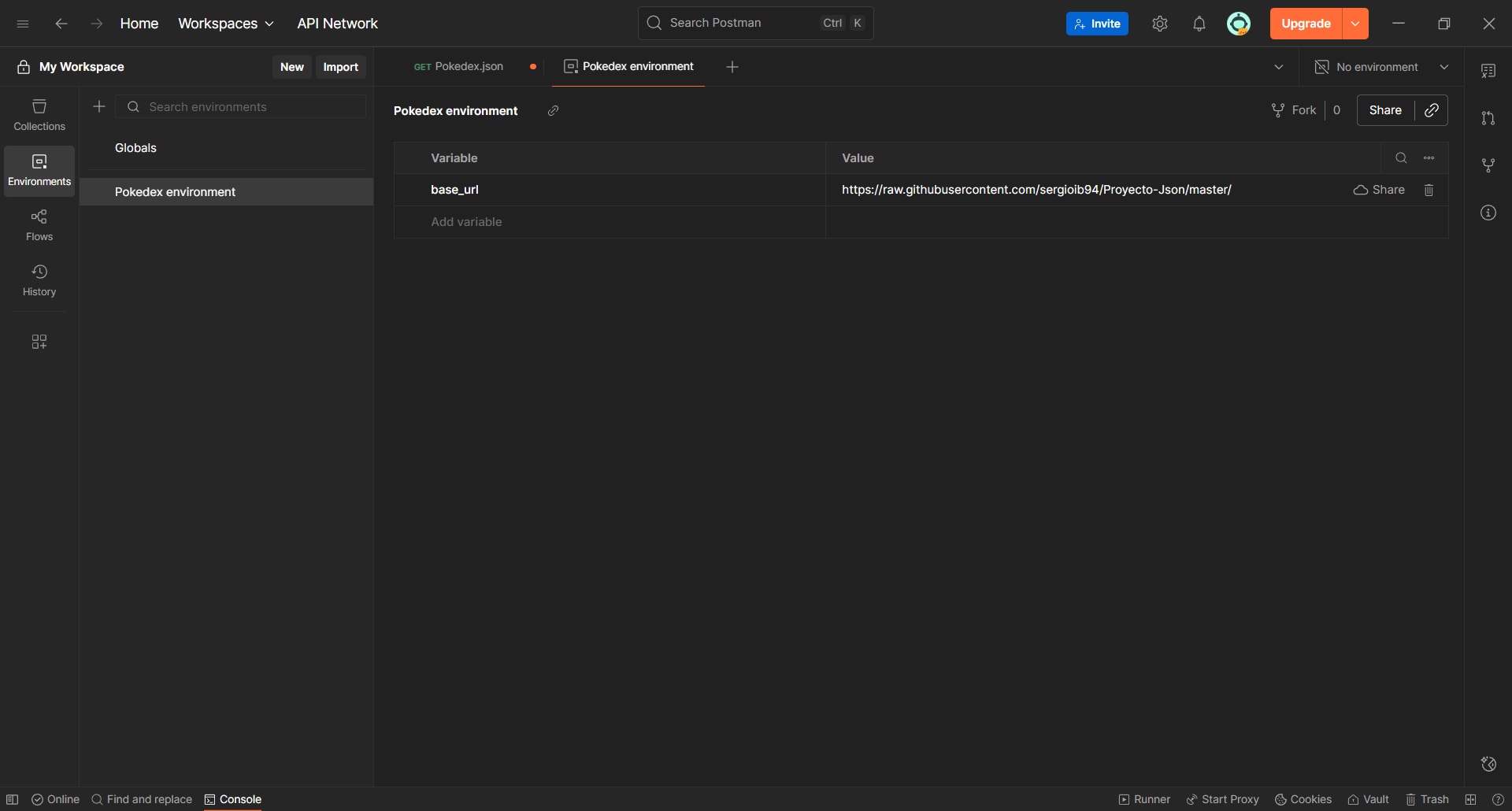
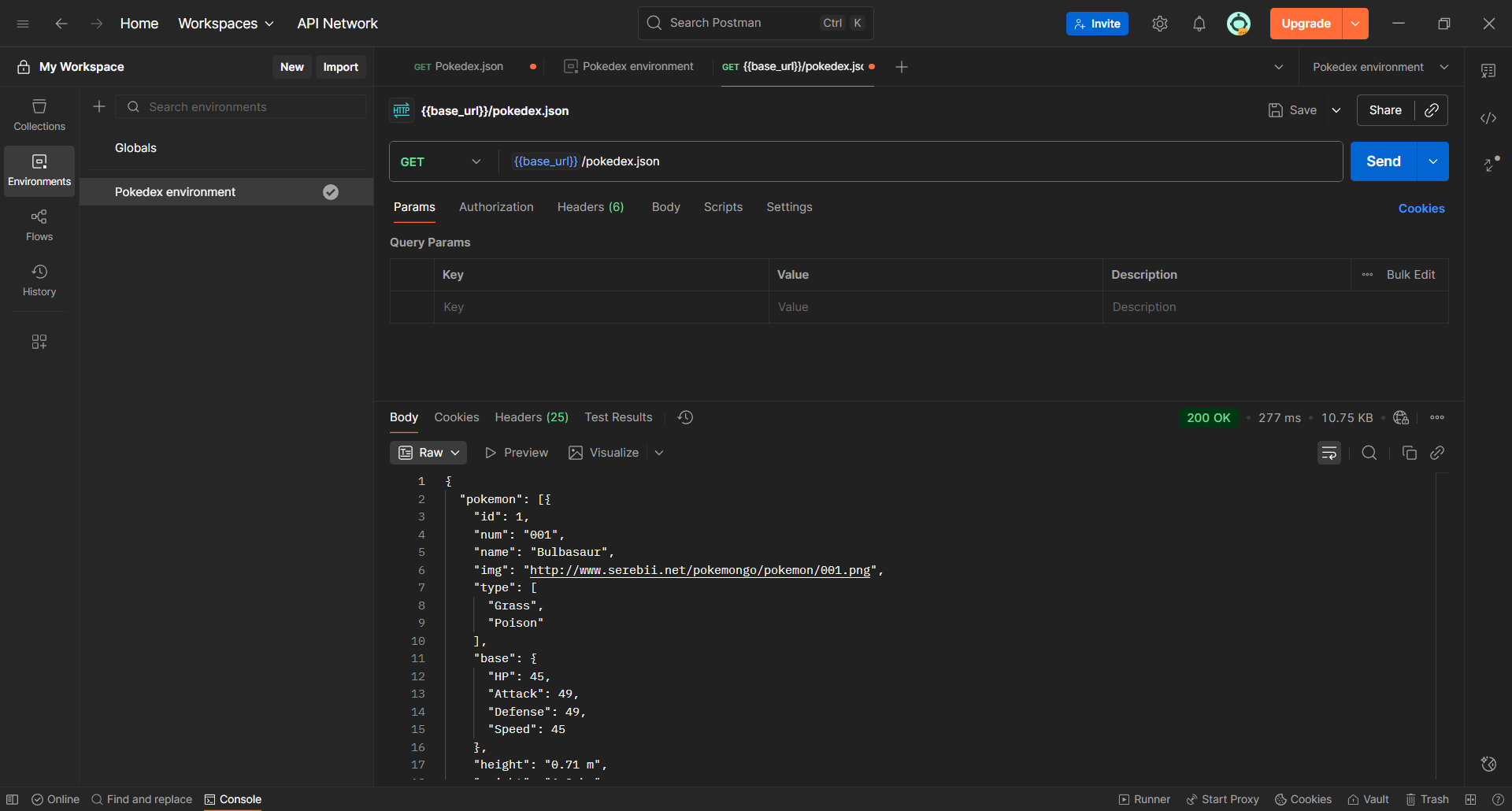
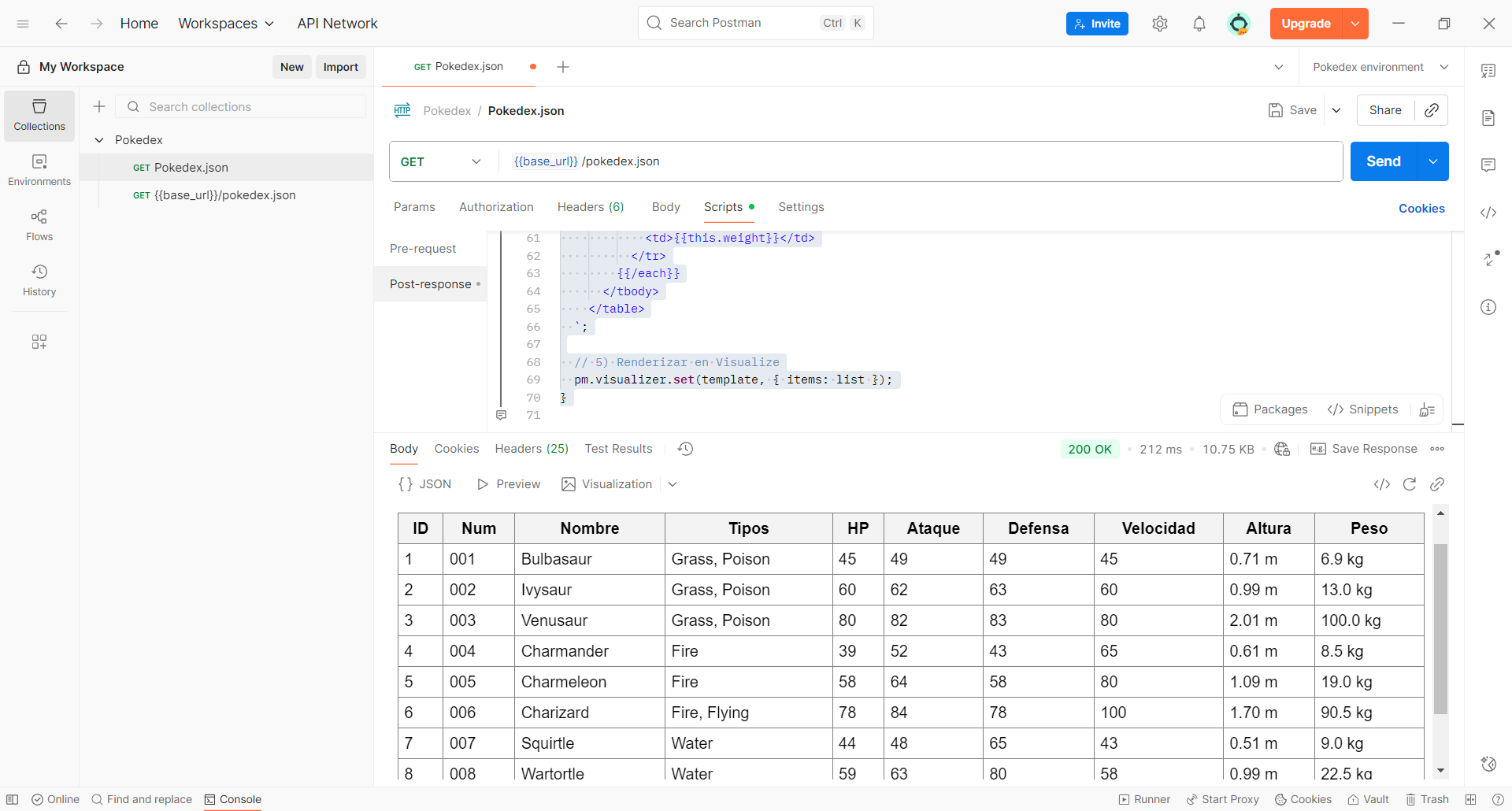
Comments